树莓派 zero w配置C++ opencv csi 摄像头
参考过:树莓派zero w无显示器配置wifi和ssh - 简书 (jianshu.com)
经过一天半的摸索,踩过了很多坑,这里记录一下
1、系统网站:https://www.raspberrypi.org/downloads/raspberry-pi-os/
由于zero w 性能不太行,我下载的是:
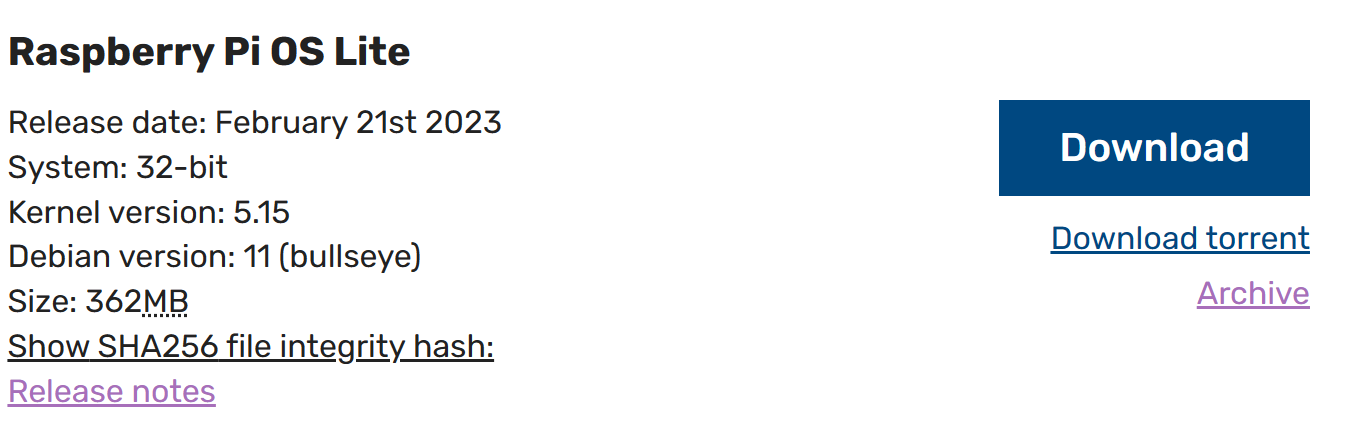
2、系统烧录:
这里的坑有两个,一个配置wifi ,一个配置用户和密码(因为这个版本没有桌面版,需要ssh连接)
两条路:官网烧录系统(Raspberry Pi Imager),另一个工具(Win32DiskImager)
两个我都尝试过分别说一下问题:
Raspberry Pi Imager:操作简单,在设置界面设置,可以直接烧录进去用户名以及密码,还有wifi,问题是python默认版本为3.9,降级后,后面编译opencv会报错(目前还没解决)。
Win32DiskImager:我才用的是这种方法,烧录系统后在root文件中加入这三个文件:wpa_supplicant.conf、userconf.tx、ssh ,传送门:
链接:https://pan.baidu.com/s/1-y7mEkUy08aK3wECyzcOKA?pwd=uk9n
提取码:uk9n
wpa_supplicant.conf文件作用是设置要连接的wifi, ssid="SC-Lead2" # 修改为要连接wifi的 名称 psk="qwer1520831" # 修改为要连接wifi的 密码 priority=3 # 优先级,数字越大优先级越高
ps:别连5G的内个wifi,zero w只支持2.4的wifi
userconf.tx文件为设置板子的账号密码,默认用户名: pi. 密码:raspberry,后面可以自己进去改
ssh文件不用管,为空文件,没有后缀,连网用的
3、查看板子的ip
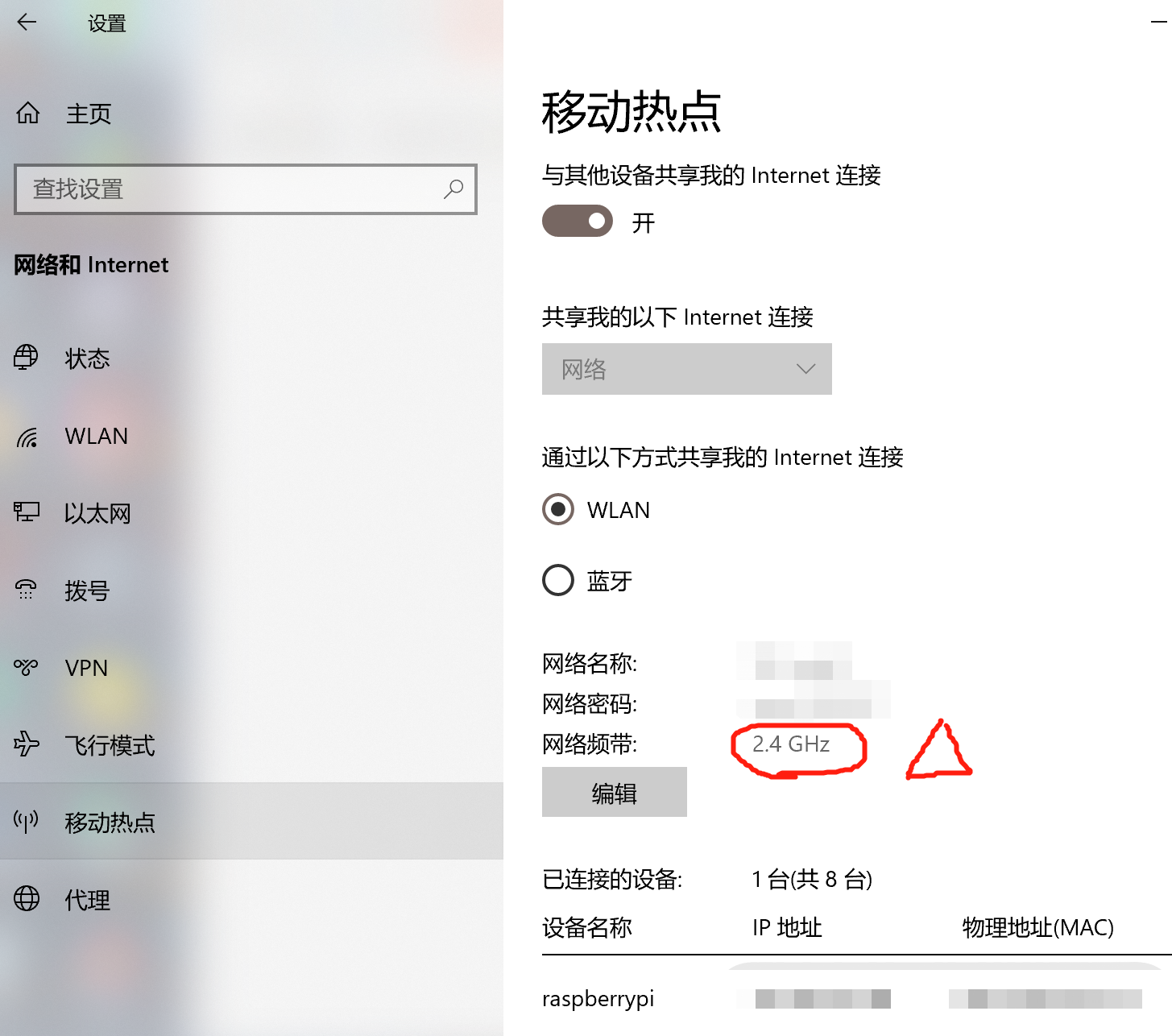 可以连接路由器查看,我是直接win10电脑开个热点,板子连上去就可以看到
可以连接路由器查看,我是直接win10电脑开个热点,板子连上去就可以看到
坑:wifi连接比较慢(3-5min),看板子上的灯闪烁情况,不闪就连接好了
4、ssh配置
我用的是FinalShell,Xshell我也用过,觉得没这个好用
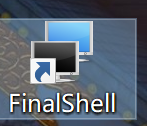
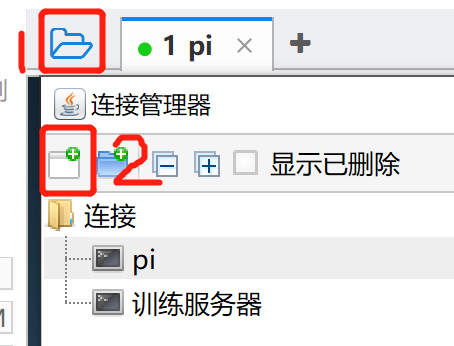
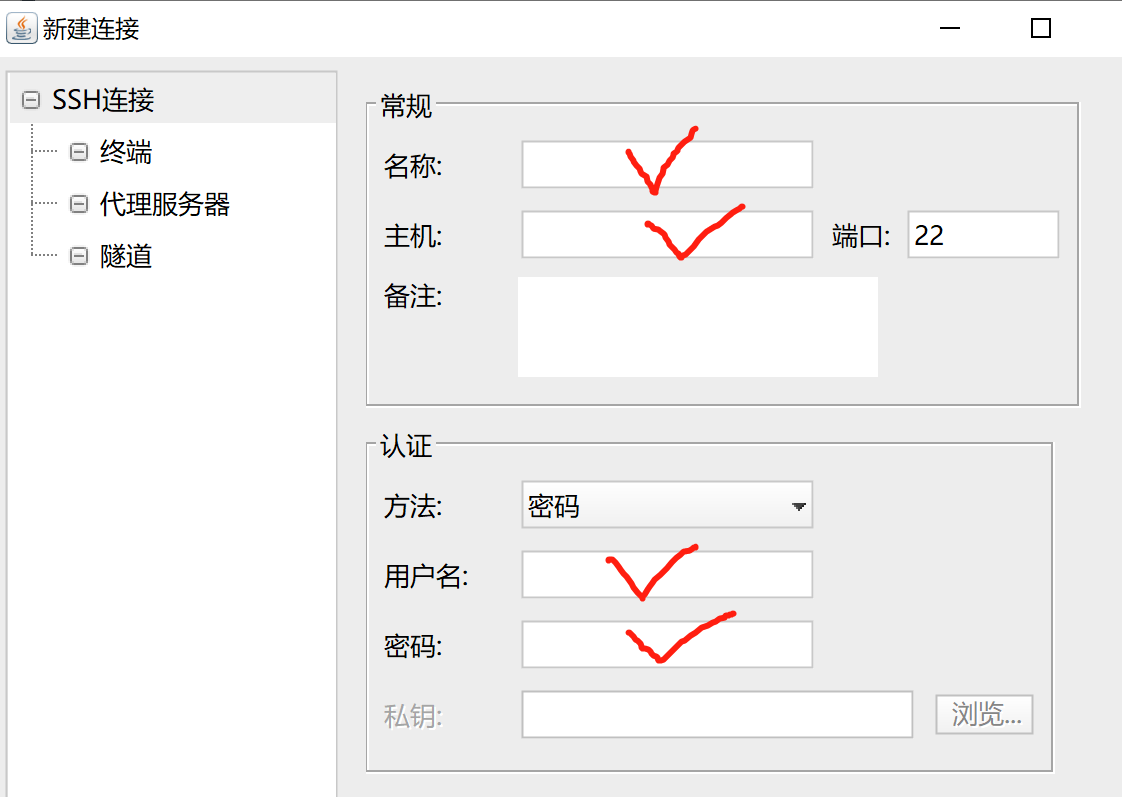
名称随便设置,主机为ip,用户名: pi. 密码:raspberry
5、配置c++ opencv
先升级:
sudo apt-get update
sudo apt-get upgrade
直接:
sudo apt-get install libopencv-dev python3-opencv libopencv-contrib-dev
就可以了
6、配置csi摄像头
45条消息) 树莓派 | 摄像头模块的使用方法_摄像头模块怎么使用_权双的博客-CSDN博客
记录指令: #sudo raspi-config cd /dev/ ls -lrt video* # sudo vim /etc/modules
bcm2835-v4l2 是l不是1
查看每个文件大小:sudo du -h --max-depth=1
修改python版本:
(50条消息) 树莓派升级安装python3.7_树莓派安装python3.7_星宇笔记的博客-CSDN博客
ov5647:


 浙公网安备 33010602011771号
浙公网安备 33010602011771号